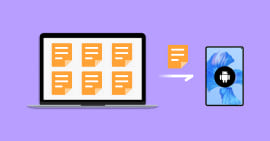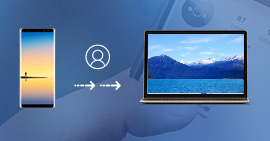Comment transférer des données Android avec AnyDroid
Les outils de sauvegarde de données Android et de transfert de fichiers sont généralement proposés dans un même logiciel. L'outil de sauvegarde sert à copier une partie ou toutes les données Android sur un ordinateur ou un disque en ligne pour être restauré en cas de besoin.
Certains outils permettent aussi de transférer les données d'un téléphone Android vers un autre. AnyDroid est un logiciel qui permet de sauvegarder des données Android sur PC. AnyDroid est généralement utilisé pour sauvegarder le contenu d'un téléphone Android sur PC.
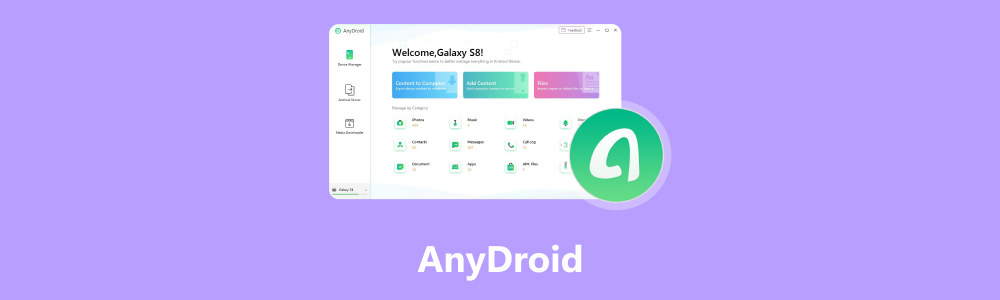
Partie 1. Les fonctionnalités et limites de AnyDroid
AnyDroid est un logiciel spécialisé dans la sauvegarde et le transfert de données sur les dispositifs Android. Offrant une solution complète, il permet le transfert de photos, SMS et contacts depuis un appareil Android vers un PC ou un Mac.
En outre, il facilite la migration complète des données d'un appareil Android vers un autre en passant par le PC. AnyDroid se démarque également par sa technologie Flash-Trans, assurant des transferts ultrarapides.
Les utilisateurs peuvent télécharger des vidéos pour une visualisation hors ligne sur leurs appareils Android.
Fonctionnalités de AnyDroid
• Transfert de données : AnyDroid facilite le transfert de médias, messages et contacts entre votre appareil Android et votre PC/Mac.
• Vitesse de transfert ultra rapide : Grâce à la technologie Flash-Trans, AnyDroid garantit des transferts rapides pour économiser du temps lors du déplacement de grandes quantités de données.
• Téléchargement de vidéos hors ligne : AnyDroid permet de télécharger des vidéos en mode hors ligne directement sur votre appareil Android.
Limites de AnyDroid
• Pas de transfert de fichiers d'Android vers Android
• Difficultés de connexion sans fil
• Essentiel conçu pour le transfert de données Android
• Pas de transfert sélectif
Partie 2. Guide de transfert d'application avec AnyDroid
Dans cette partie, nous allons explorer les fonctionnalités d'AnyDroid, notamment le transfert de données d'Android vers Android et d'Android vers PC.
Le logiciel AnyDroid peut être téléchargé à partir du site internet officiel.
Étape 1 Connecter l'appareil Android
Pour connecter votre appareil au logiciel AnyDroid, vous pouvez soit utiliser un câble USB ou installer l'application AnyDroid sur votre smartphone et l'utiliser pour scanner le QR code affiché à l'écran du PC.
Si vous optez pour la connexion par câble USB, assurez-vous d'activer le débogage USB, de choisir le mode de transfert de fichier et d'autoriser les accès aux fichiers sur votre appareil.
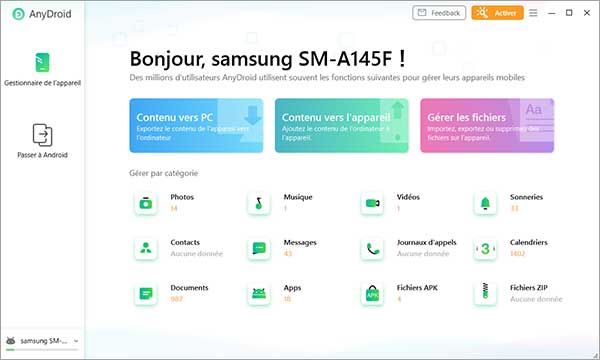
Étape 2 Transférer des fichiers d'Android vers PC
Pour le transfert des fichiers de l'appareil vers le PC, cliquez sur « Contenu vers PC ». Dans la fenêtre suivante, sélectionnez les types de fichiers que vous souhaitez transférer, puis cliquez sur « Suivant ».
Une fois le transfert terminé, le dossier vers lequel vos fichiers ont été exportés s'ouvrira automatiquement.
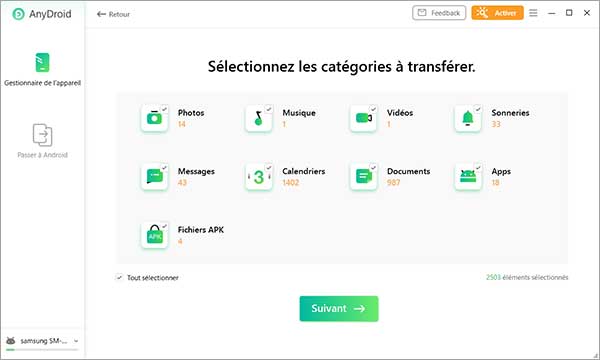
Partie 3. Alternative à AnyDroid : MobieSync
AnyDroid est un logiciel essentiellement utilisé pour transférer du contenu Android vers OC et réciproquement. Il ne dispose d'aucune fonctionnalité permettant de transférer les fichiers d'Android à Android. De plus, le logiciel AnyDroid ne prend pas en charge les appareils iOS.
Aiseesoft MobieSync est une alternative polyvalente à AnyDroid qui offre des fonctionnalités supplémentaires. MobieSync permet le transfert de fichiers entre appareils Android et entre appareils iOS, y compris les modèles d'iPad et d'iPhone récents. Ce logiciel permet aussi de gérer le contenu d'un appareil iOS ou Android à partir d'un ordinateur.
- Supporter divers types de données comme Photos, Contacts, Musique, Vidéo, Messages, etc.
- Effectuer le transfert de données entre l'appareil et PC ou entre deux appareils, y compris Android vers Android, iOS vers Android/Android vers iOS, iOS vers iOS.
- Sauvegarder tous les contacts de votre appareil Android/iOS sur ordinateur en un clic.
- Créer des sonneries personnalisées avec vos chansons préférées.
- Convertir l'image HEIC en JPEG/PNG pour voir les photos sur ordinateur sans aucune limite.
Fonctionnalités d'Aiseesoft MobieSync :
• Transfert de Fichiers : MobieSync permet le transfert bidirectionnel de photos, vidéos, contacts, messages, musique, etc., entre les appareils iOS/Android et un PC/Mac.
• Sauvegarde et restauration : Avec MobieSync, il est possible d'effectuer des sauvegardes complètes de vos données et restaurez-les en cas de besoin.
• Gestion des contacts : MobieSync permet en un clic de sauvegarder et de restaurer des contacts sur les appareils mobiles directement depuis l'interface du logiciel.
• Conversion des images : MobieSync permet de convertir des images HEIC en JPG, largement pris en charge par défaut par différents systèmes.
• Création de sonneries : L'outil de création de sonneries permet de créer des sonneries personnalisées à partir de vos morceaux de musique préférés.
Partie 4. Transfert de fichiers entre appareils avec MobieSync
Pour commencer, vous devez télécharger et installer Aiseesoft MobieSync sur votre PC à partir du site internet officiel https://www.aiseesoft.fr/mobiesync. La version d'essai est disponible gratuitement pour Windows et Mac.
Étape 1 Connecter l'appareil
MobieSync permet le transfert de fichiers entre plusieurs appareils mobiles. Pour ce faire, il suffit de connecter les appareils au PC et de sélectionner l'appareil à partir duquel vous souhaitez transférer les fichiers.
Pour les appareils Android, il est nécessaire d'activer le débogage USB et d'autoriser les accès aux fichiers lorsqu'ils sont demandés.

Étape 2 Transfert de fichiers
Une fois le téléphone source sélectionné, vous pouvez explorer vos fichiers en cliquant sur chacune des catégories de fichiers sur la barre latérale gauche. Sélectionnez les fichiers que vous souhaitez transférer vers le PC, puis cliquez sur l'icône de l'ordinateur sur le menu principal du logiciel, ensuite, indiquez un dossier de sauvegarde.
Pour transférer les fichiers vers un autre appareil connecter sur l'ordinateur, cliquez sur l'icône du téléphone sur le menu supérieur, puis cliquez sur le nom de l'appareil vers lequel les fichiers sont destinés.
Le transfert s'effectue en quelques secondes ou minutes selon le volume de fichiers sélectionnés.
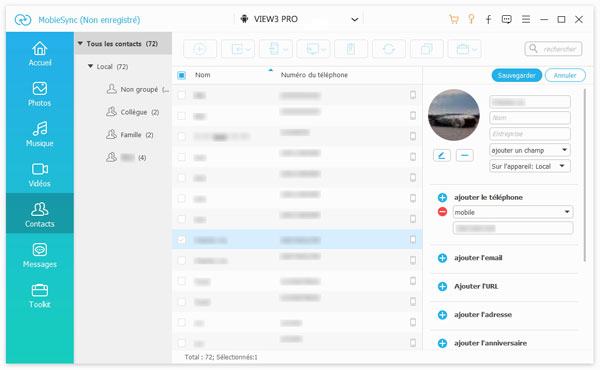
Conclusion
Dans cet article, nous avons présenté les étapes simples pour sauvegarder et transférer des données Android avec AnyDroid, un outil spécialisé dans la sauvegarde et le transfert de fichiers Android. Les fonctionnalités telles que le transfert de données, la vitesse ultrarapide et le téléchargement de vidéos hors ligne font d'AnyDroid un choix populaire. Toutefois, quelques limitations sont à prendre en compte, notamment l'impossibilité de transférer des données entre appareils Android et la non-prise en charge des appareils iOS.
En tant qu'alternative, Aiseesoft MobieSync se distingue avec des fonctionnalités étendues, permettant le transfert entre appareils Android et iOS, la sauvegarde complète, la gestion des contacts, la conversion d'images, et bien plus encore.
Que pensez-vous de cet article ?
-
Excellent
Note : 4,8 / 5 (basé sur 160 votes)